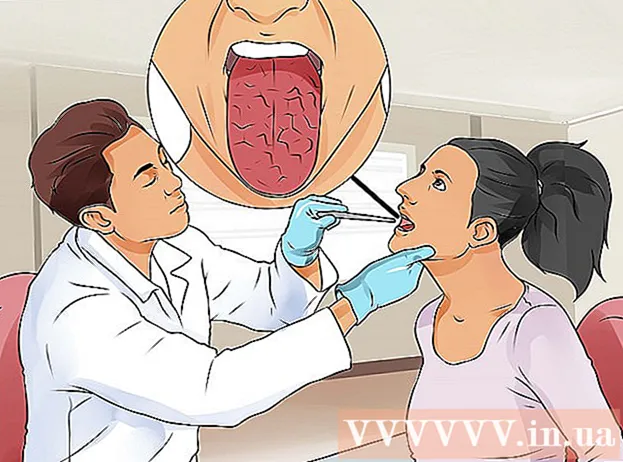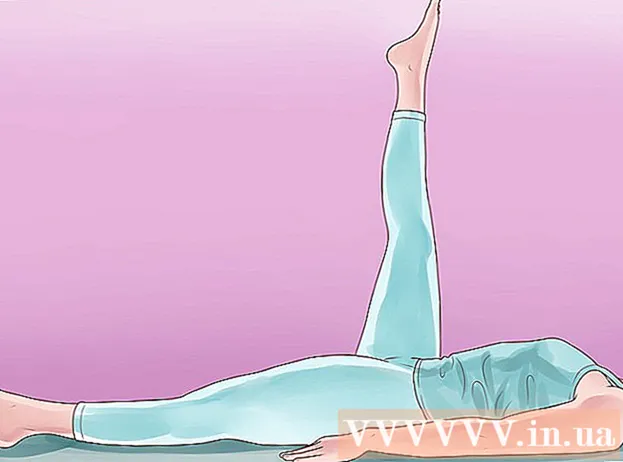লেখক:
Frank Hunt
সৃষ্টির তারিখ:
16 মার্চ 2021
আপডেটের তারিখ:
1 জুলাই 2024
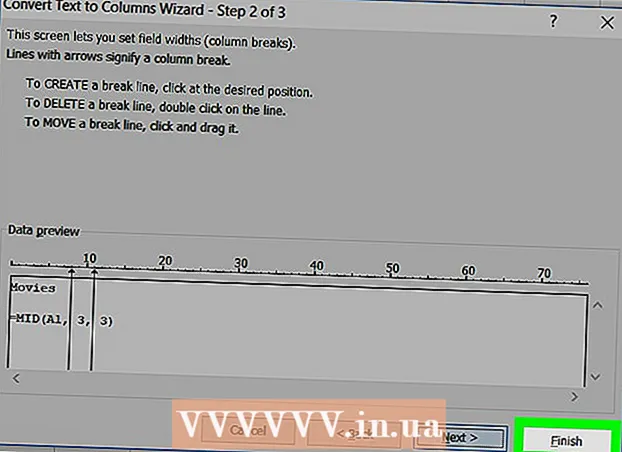
কন্টেন্ট
- পদক্ষেপ
- পদ্ধতি 1 এর 1: বাম এবং সঠিক ফাংশন ব্যবহার করে হাইফেনেট পাঠ্য
- পদ্ধতি 2 এর 2: ভাগ ফাংশন সহ হাইফেনেট পাঠ্য
- পদ্ধতি 3 এর 3: একাধিক কলামে পাঠ্য ভাগ করুন
এই উইকিহাউ কীভাবে আপনাকে মাইক্রোসফ্ট এক্সেলে ডেটা ছাঁটাই করতে শেখায়। এটি করার জন্য আপনাকে প্রথমে এক্সলে আনব্রিজেড ডেটা প্রবেশ করতে হবে।
পদক্ষেপ
পদ্ধতি 1 এর 1: বাম এবং সঠিক ফাংশন ব্যবহার করে হাইফেনেট পাঠ্য
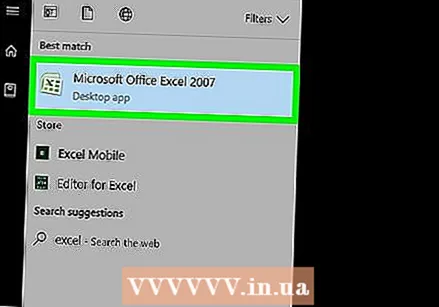 মাইক্রোসফ্ট এক্সেল খুলুন। আপনার যদি এমন কোনও বিদ্যমান নথি থাকে যেখানে ডেটা ইতিমধ্যে প্রবেশ করা হয়েছে, আপনি এটি খোলার জন্য এটিতে ডাবল-ক্লিক করতে পারেন। যদি তা না হয় তবে আপনাকে একটি নতুন ওয়ার্কবুক খুলতে হবে এবং সেখানে আপনার ডেটা প্রবেশ করতে হবে।
মাইক্রোসফ্ট এক্সেল খুলুন। আপনার যদি এমন কোনও বিদ্যমান নথি থাকে যেখানে ডেটা ইতিমধ্যে প্রবেশ করা হয়েছে, আপনি এটি খোলার জন্য এটিতে ডাবল-ক্লিক করতে পারেন। যদি তা না হয় তবে আপনাকে একটি নতুন ওয়ার্কবুক খুলতে হবে এবং সেখানে আপনার ডেটা প্রবেশ করতে হবে।  আপনি যে ঘরটি সংক্ষিপ্ত সংস্করণটি প্রদর্শিত হবে তা নির্বাচন করুন। আপনার স্প্রেডশীটে ইতিমধ্যে থাকা পাঠ্যের জন্য এই পদ্ধতিটি কার্যকর।
আপনি যে ঘরটি সংক্ষিপ্ত সংস্করণটি প্রদর্শিত হবে তা নির্বাচন করুন। আপনার স্প্রেডশীটে ইতিমধ্যে থাকা পাঠ্যের জন্য এই পদ্ধতিটি কার্যকর। - লক্ষ্য করুন যে এই ঘরটি অবশ্যই সেই পাঠ্যর চেয়ে পৃথক হওয়া উচিত যেখানে লক্ষ্য পাঠ্যটি উপস্থিত হয়।
 নির্বাচিত ঘরে বাম বা ডানদিকে ফাংশন টাইপ করুন। বাম এবং ডানদিকে ফাংশনগুলি একই ভিত্তি ব্যবহার করে, যদিও বামফোনটি ফাংশনটি ঘরের পাঠ্যের বামে অক্ষরগুলি দেখায় এবং ডানদিকে ডানদিকে অক্ষরগুলি দেখায়। উদ্ধৃতি ব্যতীত ফাংশনটি হ'ল "= DIRECTION (সেল নাম, প্রদর্শনের জন্য অক্ষরের সংখ্যা)"। এই ক্ষেত্রে:
নির্বাচিত ঘরে বাম বা ডানদিকে ফাংশন টাইপ করুন। বাম এবং ডানদিকে ফাংশনগুলি একই ভিত্তি ব্যবহার করে, যদিও বামফোনটি ফাংশনটি ঘরের পাঠ্যের বামে অক্ষরগুলি দেখায় এবং ডানদিকে ডানদিকে অক্ষরগুলি দেখায়। উদ্ধৃতি ব্যতীত ফাংশনটি হ'ল "= DIRECTION (সেল নাম, প্রদর্শনের জন্য অক্ষরের সংখ্যা)"। এই ক্ষেত্রে: - = বাম (এ 3, 6) কক্ষ এ 3-এ প্রথম ছয়টি অক্ষর দেখায়। যদি এ 3-এর পাঠ্যটি "বিড়ালগুলি আরও ভাল" বলে থাকে, তবে সংক্ষিপ্ত পাঠ্যটি নির্বাচিত ঘরের "বিড়াল এ"।
- = সঠিক (বি 2, 5) বি 2 কোষের শেষ পাঁচটি অক্ষর দেখায়। যদি বি 2-র পাঠ্যটি বলে, "আমি উইকি পছন্দ করি", তবে সংক্ষিপ্ত সংস্করণটি নির্বাচিত ঘরে "কিহো" হয়।
- মনে রাখবেন যে স্পেসগুলি অক্ষর হিসাবে গণনা করা হয়।
 ফাংশনটি প্রবেশ করার পরে এন্টার টিপুন। নির্বাচিত ঘর স্বয়ংক্রিয়ভাবে সংক্ষিপ্ত পাঠ্য দিয়ে পূর্ণ হবে।
ফাংশনটি প্রবেশ করার পরে এন্টার টিপুন। নির্বাচিত ঘর স্বয়ংক্রিয়ভাবে সংক্ষিপ্ত পাঠ্য দিয়ে পূর্ণ হবে।
পদ্ধতি 2 এর 2: ভাগ ফাংশন সহ হাইফেনেট পাঠ্য
 কাটা পাঠ্য প্রদর্শিত হবে এমন ঘরটি নির্বাচন করুন। এই ঘরটি অবশ্যই লক্ষ্য পাঠ্যযুক্ত কক্ষের থেকে পৃথক হওয়া উচিত।
কাটা পাঠ্য প্রদর্শিত হবে এমন ঘরটি নির্বাচন করুন। এই ঘরটি অবশ্যই লক্ষ্য পাঠ্যযুক্ত কক্ষের থেকে পৃথক হওয়া উচিত। - আপনি যদি এখনও এক্সেলে আপনার ডেটা প্রবেশ না করে থাকেন তবে আপনাকে অবশ্যই প্রথমে এটি করতে হবে।
 আপনার নির্বাচিত ঘরে SHARE ফাংশনটি টাইপ করুন। এমআইডি শুরুর দিকে এবং শেষে নির্দিষ্ট কক্ষে একটি স্ট্রিং কেটে দেয়। DIVIDE ফাংশনটি সেট করতে, "= DIV (সেল নাম, প্রথম অক্ষর, অক্ষরের সংখ্যা প্রদর্শন করতে হবে)" উদ্ধৃতি ব্যতীত টাইপ করুন। এই ক্ষেত্রে:
আপনার নির্বাচিত ঘরে SHARE ফাংশনটি টাইপ করুন। এমআইডি শুরুর দিকে এবং শেষে নির্দিষ্ট কক্ষে একটি স্ট্রিং কেটে দেয়। DIVIDE ফাংশনটি সেট করতে, "= DIV (সেল নাম, প্রথম অক্ষর, অক্ষরের সংখ্যা প্রদর্শন করতে হবে)" উদ্ধৃতি ব্যতীত টাইপ করুন। এই ক্ষেত্রে: - = পার্ট (এ 1, 3, 3) A1 ঘর থেকে তিনটি অক্ষর দেখায় যার মধ্যে প্রথমটি পাঠ্যের বাম দিক থেকে তৃতীয় অক্ষর। যদি এ 1-তে "বিরলতা" পাঠ্য থাকে, তবে আপনি নির্বাচিত ঘরে "ছাঁটাই" কাটা টেক্সটটি দেখতে পাবেন।
- = বিভাজন (বি 3, 4, 8) বাম দিক থেকে চতুর্থ অক্ষর দিয়ে শুরু করে, কক্ষ বি 3 থেকে আটটি অক্ষর প্রদর্শন করে। যদি বি 3-তে পাঠ্য "কলা মানুষ নয়" থাকে তবে ছাঁটা টেক্সটটি "একটি এবং তারা" আপনার নির্বাচিত ঘরে উপস্থিত হবে।
 ফাংশনে প্রবেশ করার পরে এন্টার টিপুন। এটি নির্বাচিত কক্ষে কাটা টেক্সট যুক্ত করবে।
ফাংশনে প্রবেশ করার পরে এন্টার টিপুন। এটি নির্বাচিত কক্ষে কাটা টেক্সট যুক্ত করবে।
পদ্ধতি 3 এর 3: একাধিক কলামে পাঠ্য ভাগ করুন
 আপনি যে ঘরটি ভাগ করতে চান সেটি নির্বাচন করুন। এটি স্থানের চেয়ে আরও বেশি অক্ষরের একটি ঘর হওয়া উচিত।
আপনি যে ঘরটি ভাগ করতে চান সেটি নির্বাচন করুন। এটি স্থানের চেয়ে আরও বেশি অক্ষরের একটি ঘর হওয়া উচিত।  ডেটাতে ক্লিক করুন। আপনি এই বিকল্পটি এক্সেলের মূল মেনুতে খুঁজে পেতে পারেন।
ডেটাতে ক্লিক করুন। আপনি এই বিকল্পটি এক্সেলের মূল মেনুতে খুঁজে পেতে পারেন। 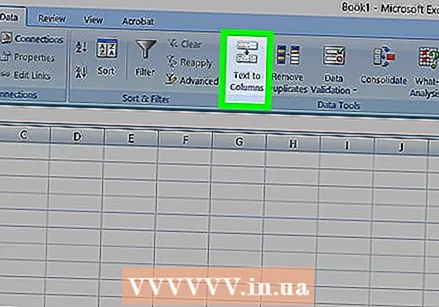 পাঠ্যগুলিতে কলাম নির্বাচন করুন। আপনি এই বিকল্পটি ডেটা ট্যাবের "ডেটা সরঞ্জাম" গোষ্ঠীতে খুঁজে পেতে পারেন।
পাঠ্যগুলিতে কলাম নির্বাচন করুন। আপনি এই বিকল্পটি ডেটা ট্যাবের "ডেটা সরঞ্জাম" গোষ্ঠীতে খুঁজে পেতে পারেন। - এই ফাংশনটি ঘরের সামগ্রীগুলি একাধিক কলামে বিভক্ত করে।
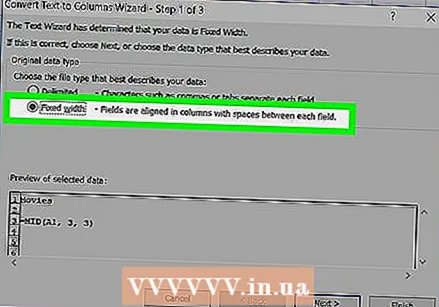 স্থির প্রস্থ নির্বাচন করুন। আপনি টিপুন পরে কলামে পাঠ্য ক্লিক করা "টেক্সট টু কলাম উইজার্ড - 3 ধাপের 1" নামে একটি উইন্ডো নিয়ে আসবে। এই উইন্ডোতে দুটি নির্বাচন রয়েছে: "পৃথক" এবং "স্থির প্রস্থ"। ডিলিমিটেড মানে অক্ষর, যেমন ট্যাব বা কমা, প্রতিটি ক্ষেত্রকে ভাগ করে দেবে। আপনি যখন অন্য অ্যাপ্লিকেশন থেকে ডেটাবেস যেমন ডেটা আমদানি করেন আপনি সাধারণত পৃথক হয়ে বেছে নেন। "স্থির প্রস্থ" বিকল্পের অর্থ ক্ষেত্রগুলির মধ্যে ফাঁকা ফাঁকা ক্ষেত্রগুলি কলামগুলিতে সংযুক্ত থাকে।
স্থির প্রস্থ নির্বাচন করুন। আপনি টিপুন পরে কলামে পাঠ্য ক্লিক করা "টেক্সট টু কলাম উইজার্ড - 3 ধাপের 1" নামে একটি উইন্ডো নিয়ে আসবে। এই উইন্ডোতে দুটি নির্বাচন রয়েছে: "পৃথক" এবং "স্থির প্রস্থ"। ডিলিমিটেড মানে অক্ষর, যেমন ট্যাব বা কমা, প্রতিটি ক্ষেত্রকে ভাগ করে দেবে। আপনি যখন অন্য অ্যাপ্লিকেশন থেকে ডেটাবেস যেমন ডেটা আমদানি করেন আপনি সাধারণত পৃথক হয়ে বেছে নেন। "স্থির প্রস্থ" বিকল্পের অর্থ ক্ষেত্রগুলির মধ্যে ফাঁকা ফাঁকা ক্ষেত্রগুলি কলামগুলিতে সংযুক্ত থাকে। 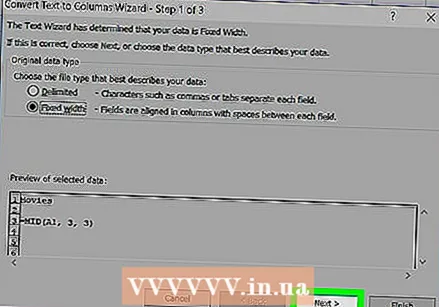 নেক্সট ক্লিক করুন। এই উইন্ডোটি তিনটি বিকল্প প্রদর্শন করে। আপনি যদি একটি কলাম বিরতি করতে চান তবে পাঠ্যটি যেখানে ভাঙতে হবে সেখানে ক্লিক করুন। আপনি যদি কলাম বিরতি মুছতে চান তবে লাইনে ডাবল ক্লিক করুন। লাইনটি সরাতে, এটিতে ক্লিক করুন এবং একটি পছন্দসই জায়গায় রেখাটি টানুন।
নেক্সট ক্লিক করুন। এই উইন্ডোটি তিনটি বিকল্প প্রদর্শন করে। আপনি যদি একটি কলাম বিরতি করতে চান তবে পাঠ্যটি যেখানে ভাঙতে হবে সেখানে ক্লিক করুন। আপনি যদি কলাম বিরতি মুছতে চান তবে লাইনে ডাবল ক্লিক করুন। লাইনটি সরাতে, এটিতে ক্লিক করুন এবং একটি পছন্দসই জায়গায় রেখাটি টানুন।  আবার নেক্সট ক্লিক করুন। এই উইন্ডোতে বেশ কয়েকটি বিকল্প রয়েছে: "ডিফল্ট", "পাঠ্য," "তারিখ" এবং "আমদানি করার সময় কলাম ছেড়ে যান"। আপনি সেল ফর্ম্যাটিংটি ডিফল্ট ডেটা টাইপের থেকে আলাদা হতে বাধ্য করতে না চাইলে আপনি এই পৃষ্ঠাটি এড়িয়ে যেতে পারেন।
আবার নেক্সট ক্লিক করুন। এই উইন্ডোতে বেশ কয়েকটি বিকল্প রয়েছে: "ডিফল্ট", "পাঠ্য," "তারিখ" এবং "আমদানি করার সময় কলাম ছেড়ে যান"। আপনি সেল ফর্ম্যাটিংটি ডিফল্ট ডেটা টাইপের থেকে আলাদা হতে বাধ্য করতে না চাইলে আপনি এই পৃষ্ঠাটি এড়িয়ে যেতে পারেন।  সমাপ্তিতে ক্লিক করুন। পাঠ্যটি এখন দুটি বা ততোধিক কক্ষে বিভক্ত করা উচিত।
সমাপ্তিতে ক্লিক করুন। পাঠ্যটি এখন দুটি বা ততোধিক কক্ষে বিভক্ত করা উচিত।